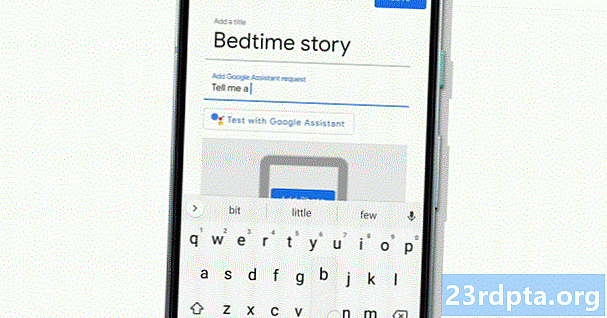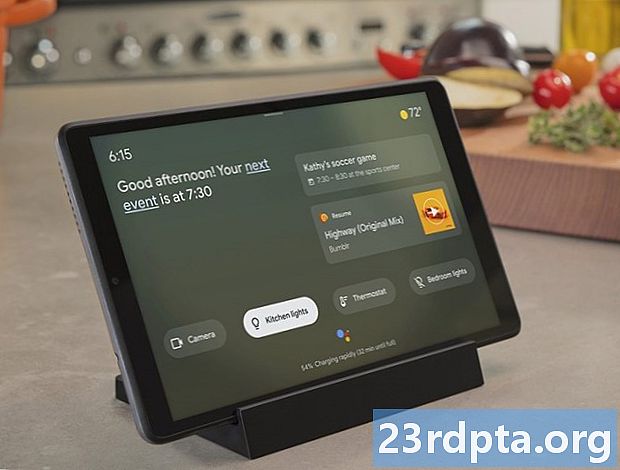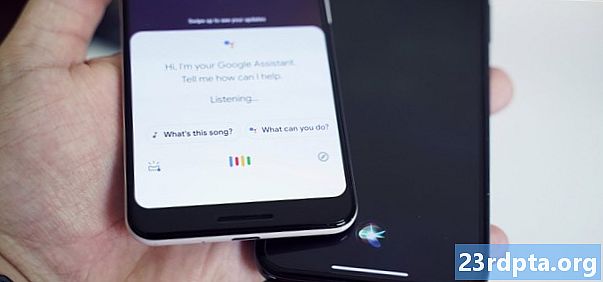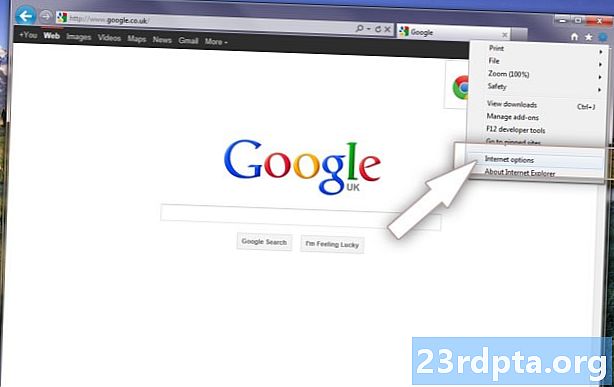
Contente
- Torne o Google sua página inicial no Android - como configurá-lo
- Tornar o Google minha página inicial no PC - como configurá-lo

Ao comprar um smartphone Android, um PC ou um Chromebook, é provável que você queira conferir o navegador Chrome do Google. Uma das primeiras coisas que você pode fazer é configurar uma página inicial no Chrome. Muitas pessoas, talvez, a maioria das pessoas gostam de ter a página inicial principal do Google como página inicial do navegador. Ele oferece uma maneira direta de procurar o que você quiser. Também possui alguns recursos extras interessantes, como previsões do tempo e muito mais.
"Mas como faço do Google minha página inicial no Chrome?" Boa pergunta, e é exatamente isso que revelaremos neste breve artigo. Como você pode imaginar, é realmente muito simples ter o Google como a primeira página da web que você vê sempre que abre uma nova guia do Chrome.
Torne o Google sua página inicial no Android - como configurá-lo

- Depois de abrir o Chrome, toque no ícone de menu do navegador, localizado no lado superior direito do aplicativo.
- Você deseja rolar para baixo e tocar na opção Configurações.
- Depois disso, você seleciona a opção "Página inicial" em Configurações.
- Depois de verificar se a “Página inicial” está realmente ativada, toque em “Abrir esta página”
- Por fim, basta digitar o URL "www.google.com" nessa seção e está tudo pronto. A página principal do Google agora deve ser configurada como sua página inicial do Chrome no seu telefone Android.
Tornar o Google minha página inicial no PC - como configurá-lo
Se você baixou o navegador Chrome no seu PC ou comprou um Chromebook, a maneira de configurar o Chrome como sua página inicial é a mesma.

- Inicie o Chrome e mova o cursor para o ícone Menu, localizado no lado superior direito do aplicativo.
- Role para baixo e clique na opção Configurações.

- Você será direcionado para uma página da web interna, chrome: // settings /. Role para baixo até a seleção "Na inicialização" e clique na opção "Abrir uma página específica ou conjunto de páginas".
- Você deve ver uma nova seleção: "Adicionar uma nova página". Clique nessa opção.

- Você deve ver a seleção "Adicionar uma nova página" pop-up, com a opção "URL do site" para digitar. Basta digitar o URL "http://www.google.com" nessa seção e clicar no botão "Adicionar". Você deve estar tudo pronto. Na próxima vez que você iniciar o Chrome, o Google deverá aparecer como sua página inicial.
É assim que você torna o Google sua página inicial com o Chrome. Lembre-se de que esses procedimentos não se limitam apenas ao site do Google. Se você deseja usar outra página da web como sua página inicial do Chrome, basta digitar o URL apropriado, conforme descrito na seção final de ambos os tutoriais, e ela deve ser configurada como sua página inicial do Chrome.